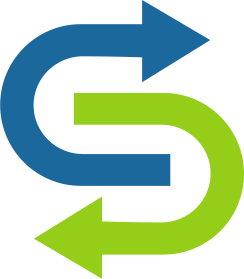Проблемы с запуском программ на Vista и DEP
4,8 (95%) 4
Время от времени мы получаем сигналы о проблемах с запуском Spider (и других наших программ) в Windows Vista. хотя Pajączek это только на Vista, различия в системных настройках и конфигурации оборудования могут вызывать сообщения об ошибках при попытке запустить программу.
Одной из наиболее распространенных причин является функциональность, называемая в Windows Vista и более поздних версиях, а также в более ранних версиях (например, XP). DEP ( Предотвращение выполнения данных ). Эта функция защищает систему от выполнения опасного кода из области данных, например, эксплойты. К сожалению, иногда нужные программы попадают в эту ловушку.
Исполняемые файлы EXE наших программ ( Pajączek , PixExpose , SpamRebel ) сжаты и зашифрованы, и механизм, который реализует эти действия, должен (простыми словами, писать) распаковывать и расшифровывать на лету в память и оттуда запускать некоторые части программного кода. К сожалению, некоторые процессоры, в основном Intel, редко AMD, которые имеют аппаратную функцию DEP в некоторых конфигурациях, приводят к невозможности правильного запуска программы.
Предвидя такие ситуации, авторы операционных систем предоставляют возможность отключить функцию DEP для выбранных пользователем приложений. Таким образом, если вы попытаетесь запустить «паук», Galernik, SpamRebel или другую программу вместо запущенного приложения, вы увидите сообщение или сообщение об ошибке, вы можете использовать этот совет, чтобы обойти проблему DEP, если ситуация связана с этой проблемой.
Чтобы отключить DEP в Windows Vista для выбранной программы, запустите панель управления с помощью команды в меню « Пуск» . На панели управления выберите значок « Система» и дважды щелкните его, чтобы открыть окно настроек системы.

Команда SYSTEM на панели управления
Появится окно, как на картинке ниже.

Включение расширенных настроек Vista
Далее вы должны указать на команду « Дополнительные параметры системы» . Для вызова этой команды требуются права администратора. После авторизации откроется окно « Свойства системы» . В этом окне перейдите на вкладку « Дополнительно » и в группе « Производительность » нажмите кнопку « Настройки» . Появится следующее окно с именем Performance Options . В этом окне перейдите на вкладку « Предотвращение выполнения данных » и выберите параметр « Включить DEP» для всех программ и служб, кроме указанных ниже . Выбор этого параметра означает, что функция DEP (безопасность) по-прежнему работает для всех приложений и не только для тех, которые указаны в списке под параметрами. Добавьте в этот список программы, для которых вы хотите отключить функцию DEP, когда она вызывает проблемы. Чтобы добавить программу в этот список, нажмите кнопку Добавить . Появится стандартное окно обнаружения файлов, в котором вы должны указать EXE-файл, который вы хотите исключить из функции DEP. На следующем рисунке показаны действия, описанные выше для файла программы с именем pajaczek.exe .

Отключение функции DEP для выбранной программы
После выбора файла он будет добавлен в список. Все, что вам нужно сделать, это нажать OK или Применить и закрыть окно. Может быть необходимо перезагрузить компьютер. После перезагрузки компьютера проверьте, правильно ли запускается программа, вызвавшая проблемы. Это положение уже помогло десятку наших пользователей, которые сообщили о схожей ситуации, и отключение DEP для Spider позволило бесплатно использовать программу.
Наконец, я добавлю, что я использую Vista и мою конфигурацию самостоятельно Pajączek (и другие наши программы) работают правильно без необходимости изменения функции DEP. Описанная в статье ситуация применима не ко всем людям, которые хотят использовать программы в Vista, но если такая ситуация возникает, здесь мы предлагаем решение.
В следующих новых версиях наших программ будет улучшена совместимость с функцией DEP в Vista и других выпусках Windows, и, возможно, случаи, когда программа не может быть запущена из-за несовместимости оборудования, будут определенно меньше или вовсе не будут, что я хотел бы всем пользователям и себе 🙂